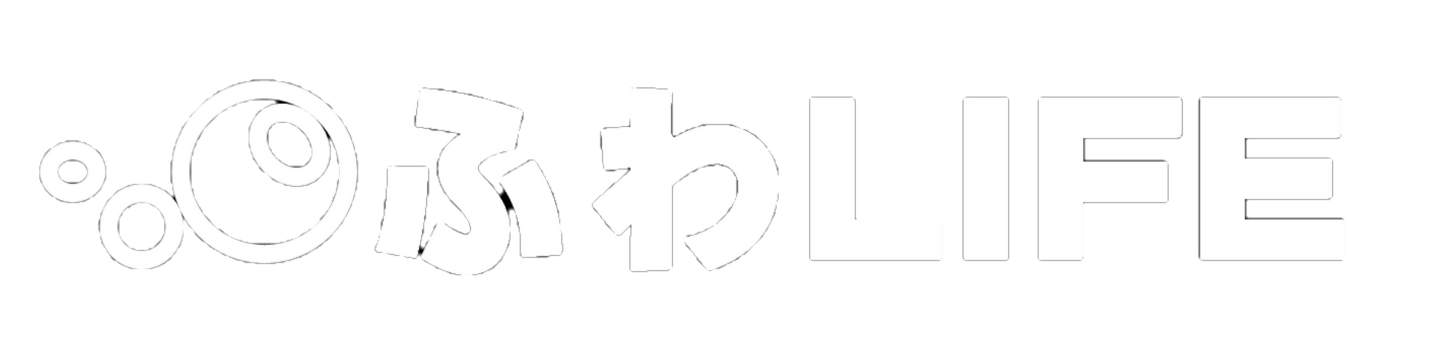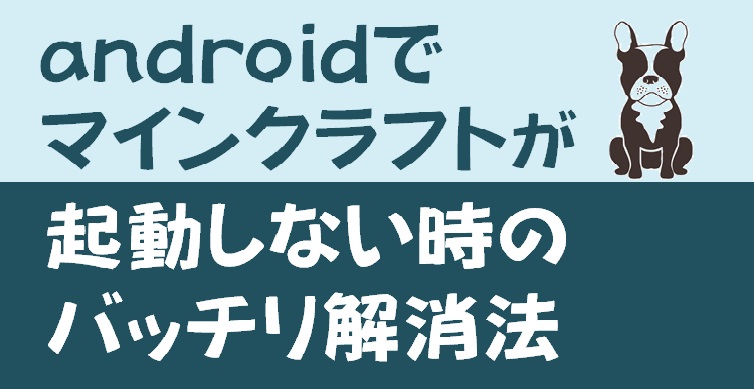こんにちは、tauです。
マインクラフトをダウンロードして、後日突然起動しなくなって困った人はいませんか?
ハイ!僕がその被害者の1人です!
今回は、そんなときに役立つバッチリ解決法を2つご紹介致します!
Contents
マインクラフトが起動しない状況
経緯
子供がswitchでマインクラフトをやっていて、一緒に遊ぼうと思ったんです。
初回起動時は問題なかったのですが、2回目から起動しませんでした。
状況としては、以下の通りでした。
① マインクラフトの起動画面が読み込まれる
② 画面下部の読み込みバー部分が、途中まで進む
③ 画面が暗転して、アプリが強制終了される

その後、スマホの再起動やアプリ停止等をあれこれ実施。
そうこうしている内に起動できるようになりました。
しかし、後日再発しました。
その際も色々やっている内に起動できるようになりました。
ほぼ同じような状況がその後もずっと続いてしまったのです。
そして、画面には以下の文言が表示されます。
「グローバルリソースリセット」
「リソースの事前読み込みに失敗しました。」
一体何の処理をしていて失敗したのか分かりません。
特に追加コンテンツを買ったとか、そういうことは一切していないのです。
使用機器等
デバイス:スマートフォン
メーカー:HUAWEI(ハーウェイ)
モデル:P20-PRO
型番:HW-01K(DOCOMO)
CPU:HiSilicon Kirin 970
Androidバージョン:9
端末情報を見ると、上述のような記載となっております。
マインクラフトを起動する方法
キャッシュを消去
次の手順で設定画面を開いていきます。
手順:Androidの設定画面→アプリ→アプリ→Minecraft
そうすると、下の画像のように"強制停止のボタン"が現れます。
まず、このボタンをクリックしましょう。
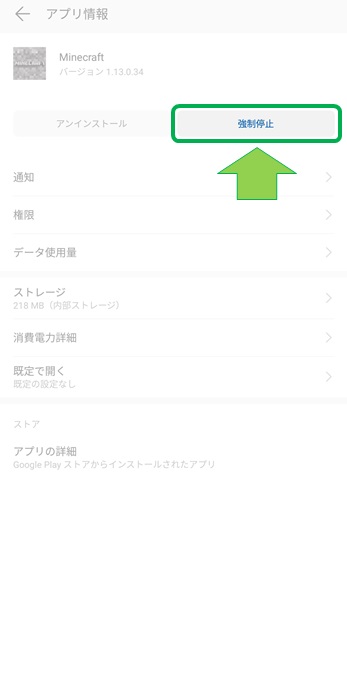
次にストレージを開きます。
すると、下の画像のように"キャッシュを消去のボタン"が現れます。
このボタンをタッチしましょう。
※データを消去のボタンには触らないこと
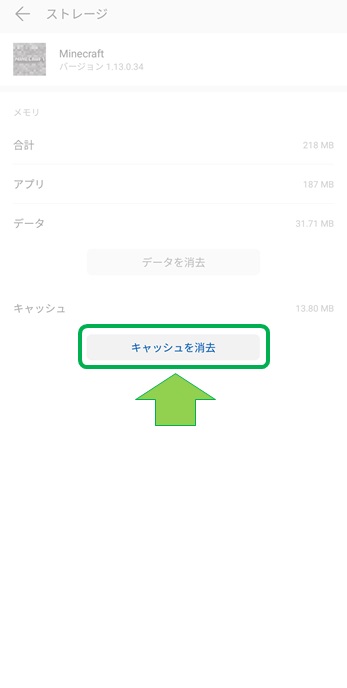
以上の作業を終えたら、アプリを起動してみてください。
まれに一回目の起動で失敗することもありますが、二回目までには起動すると思います。
フライトモードで起動
通知バーにフライトモードボタンがある場合
通知バーにフライトモードのショートカットボタンがあれば、押してください。
その後、Minecraftを起動します。
遊びたい世界を選択します。
Minecraftの世界が無事に読み込まれれば、OKです。
フライトモードを解除しましょう。
通知バーにフライトモードがない場合
次の手順で設定画面を開いていきます。
手順:Androidの設定画面→無線とネットワーク
そうすると、機内モードの切り替えスイッチが現れますので、ここをタッチします。
その後、Minecraftを起動します。
遊びたい世界を選択します。
Minecraftの世界が無事に読み込まれれば、OKです。
フライトモードを解除しましょう。
まとめ
スマートフォンですと、Minecraftを起動する環境が様々です。
今回の方法で起動できないこともあるかと思います。
ですが、今回紹介した方法で起動でき、お役に立てたのであれば幸いです。